- লেখক Abigail Brown [email protected].
- Public 2023-12-17 06:40.
- সর্বশেষ পরিবর্তিত 2025-01-24 12:03.
আপনি যদি অনলাইনে পাওয়া কোনো ছবি শেয়ার করতে চান, তাহলে আপনি সেটির ওয়েব ঠিকানা কপি করতে পারেন। এইভাবে, আপনি এটি একটি সরাসরি বার্তা বা সামাজিক মিডিয়াতে পেস্ট করতে পারেন। মাইক্রোসফ্ট এজ ব্যবহার করে ছবির URL গুলি কীভাবে অনুলিপি করবেন তা এখানে।
কীভাবে মাইক্রোসফ্ট এজ এ একটি ছবির URL কপি করবেন
Microsoft Edge-এ একটি ছবির ওয়েব অ্যাড্রেস কপি করতে, ছবিতে রাইট-ক্লিক করুন এবং কপি ছবির লিঙ্ক নির্বাচন করুন।
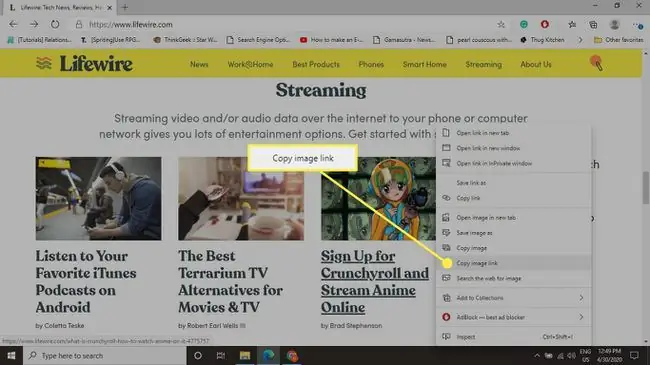
আপনি আপনার মাইক্রোসফ্ট এজ ফেভারিটে ছবির URL গুলি সংরক্ষণ করতে পারেন যাতে আপনি যে কোনও সময় সেই ছবিগুলি অ্যাক্সেস করতে পারেন৷
কীভাবে ওয়েব পেজ কোডে একটি ছবির URL খুঁজে পাবেন
আপনি যদি মেনুতে কপি ছবির লিঙ্ক দেখতে না পান, তাহলে আপনি সোর্স কোডটি পরীক্ষা করে ছবির ওয়েব ঠিকানা খুঁজে পেতে পারেন:
-
ছবিটিতে রাইট ক্লিক করুন এবং সোর্স কোডটি খুলতে পরিদর্শন করুন বেছে নিন।
আপনি যদি পরিদর্শন বিকল্পটি দেখতে না পান, তাহলে আপনি এজ-এ F12 টিপে একটি ওয়েব পৃষ্ঠার সোর্স কোড অ্যাক্সেস করতে পারেন কীবোর্ড।

Image -
URL যেটি হাইলাইট করতে সেই ট্যাগের জন্য src অ্যাট্রিবিউটের নীচে প্রদর্শিত হয় সেটিতে ডাবল-ক্লিক করুন, তারপর টিপুন URL কপি করতে Ctrl+ C।
আপনার কপি করা একটি ছবির লিঙ্ক পেস্ট করতে, কীবোর্ড শর্টকাট ব্যবহার করুন Ctrl+V.

Image






